Hoy verás lo sencillo que es crear un Ranking en Google Sheets, es decir, te enseñaremos a crear un ranking de las mayores ventas por parte de los vendedores, utilizando una única función para solucionar todo este proceso. ¡Verificar!
Ranking en Google Sheets
En primer lugar, cada empresa tiene una lista de los vendedores que mejores ventas han tenido, esto es muy importante para clasificar quién realmente está colaborando más con la empresa y así obtener la lista de vendedores deseados.
Descargue la hoja de trabajo para practicar lo que se enseñó en este tutorial:
Como Crear un Ranking en Google Sheets
El proceso es muy fácil, a la izquierda de la hoja de trabajo tenemos la fuente de datos, donde se lista la lista de nombres de los vendedores y sus respectivas ventas.
Entonces, a la derecha ya tenemos el resultado del ranking donde todos los nombres y valores están ordenados de mayor a menor.
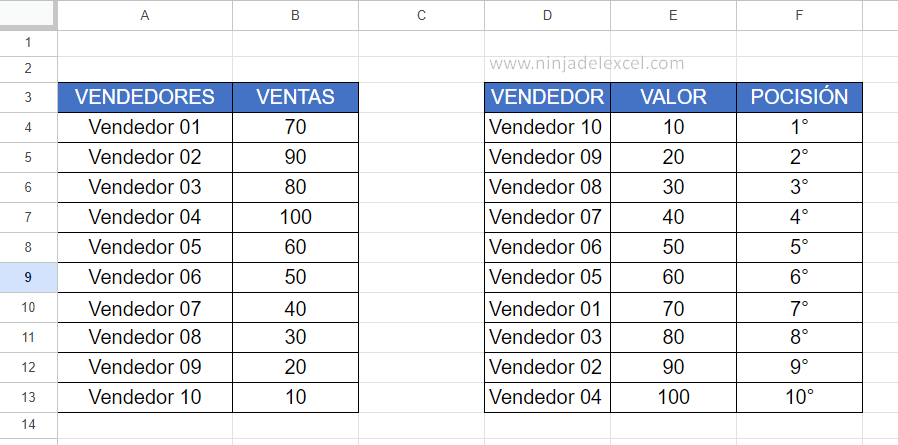
Cuanto mayor sea la venta, más posibilidades tendrá el vendedor de estar en una buena posición.
Reciba Contenido de Excel
Registre su E-mail aquí en el blog para recibir de primera mano todas las novedades, post y video aulas que posteamos.
¡Su correo electrónico está completamente SEGURO con nosotros!
Es muy importante que me agregues a la lista de tus contactos para que los siguientes E-mails no caigan en el spam. Agregue este: E-mail: edson@ninjadelexcel.com
Por lo tanto, debemos entender qué funciones se usaron en la tabla de clasificación, que se encuentra a la derecha de la hoja de trabajo.
Vendedor: En esta columna, usamos la función ORDENAR, es decir, esta función puede ordenar una lista según los valores correspondientes.
Valor: En la segunda columna, usamos la misma función ORDENAR, sin embargo, la única diferencia es que en lugar de ordenar los nombres de los vendedores, ordenamos los valores de las ventas.
Posición: Y finalmente, tenemos una lista de posiciones numéricas hechas manualmente del 1 al 10, ¡muy simple de entender!
Sin embargo, si ha descargado la hoja de cálculo, puede comprender que las funciones son bastante simples, consulte:
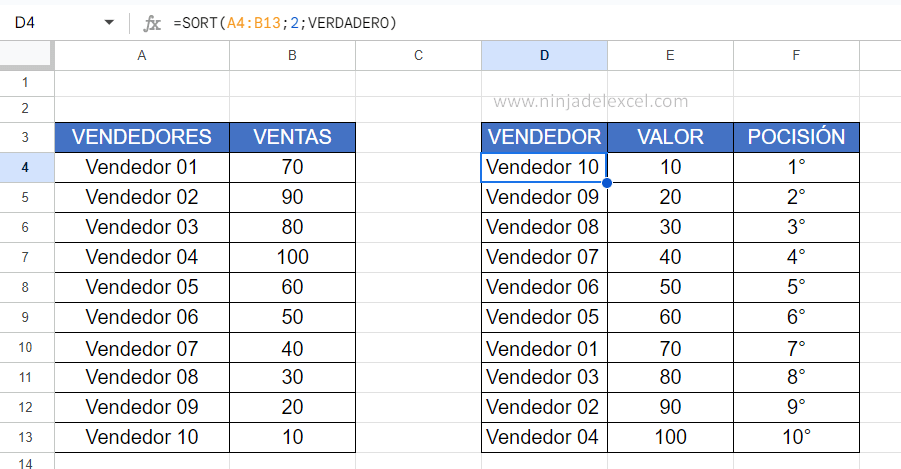
La sintaxis de la primera función en naranja es qué rango se ordenará y se mostrará en la columna.
En la segunda sintaxis de color púrpura, es la base de valores que se ordenarán en relación con la columna de vendedores.
En cualquier caso, como se clasifican los valores, los vendedores siguieron la clasificación correspondiente a la columna de ventas.
Y en la tercera sintaxis de la función, ponemos el número cero que representa el género en orden descendente.
Sin embargo, use esta hoja de trabajo y manténgase al tanto de qué vendedores son importantes para su empresa.
Curso de Excel Básico, Intermedio y Avanzado:
Pronto, ¡Cursos de Excel Completo! Continúa leyendo nuestros artículos y entérate un poco más de lo que hablaremos en nuestra aulas virtuales.
 Si llegaste hasta aquí deja tu correo y te estaremos enviando novedades.
Si llegaste hasta aquí deja tu correo y te estaremos enviando novedades.
¿Qué esperas? ¡Regístrate ya!
Accede a otros tutoriales de Excel
-
- Cómo Unir dos columnas en Google Sheets – Ninja del Excel
- Cómo Crear un Formulario Completo en Google Sheets – Ninja del Excel
- Script en Google Sheets – Ninja del Excel
- 5 Funciones Increíbles de Google Sheets – Ninja del Excel
- Ordenar Intervalos Google Sheets – Aprenda Aquí – Ninja del Excel
- Como Agregar un comentario en Excel – Ninja del Excel
- Imprimir Comentarios en Excel – Ninja del Excel
















